Soluciones para el wifi que se conecta y desconecta constantemente
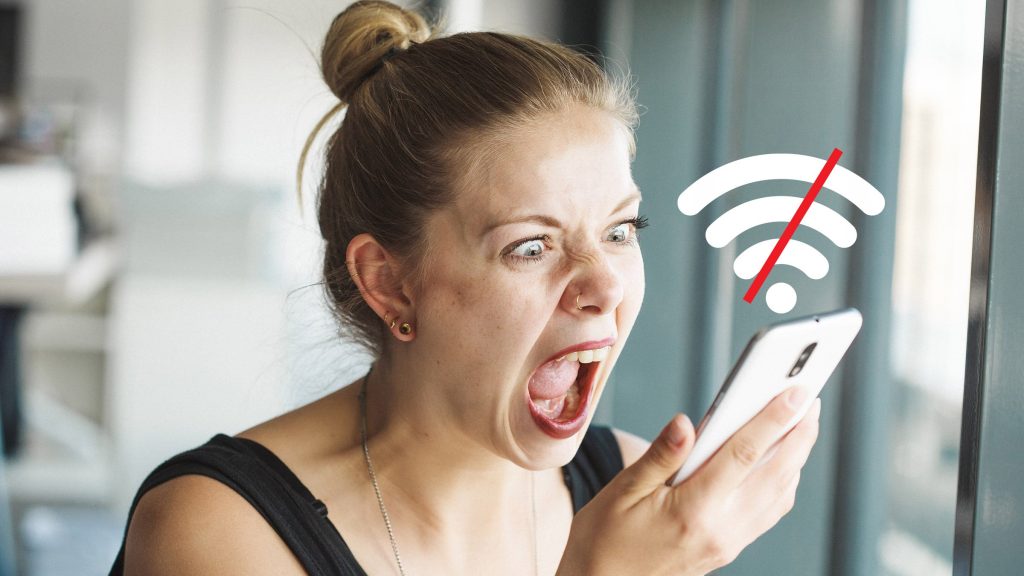
En la actualidad, el wifi se ha convertido en una herramienta esencial para nuestras actividades diarias. Nos permite estar conectados a internet en cualquier momento y lugar, facilitando nuestra comunicación y acceso a la información. Sin embargo, es común enfrentarnos a problemas de conexión, especialmente cuando experimentamos interrupciones constantes en la señal wifi, lo cual puede resultar muy frustrante.
Exploraremos algunas soluciones para resolver el problema del wifi que se conecta y desconecta constantemente. Analizaremos posibles causas de este inconveniente, como interferencias, problemas de configuración o señal débil, y te ofreceremos diferentes estrategias para mejorar la estabilidad de tu conexión wifi. Además, también te daremos algunos consejos prácticos para optimizar el rendimiento de tu red y garantizar una conexión más sólida y confiable.
 Guía completa para encender y usar tu band 2 de manera correcta
Guía completa para encender y usar tu band 2 de manera correcta- Reiniciar el router puede solucionar el problema
- Verificar si hay interferencias con otros dispositivos electrónicos
- Actualizar el firmware del router
- Cambiar el canal de transmisión del wifi
- Verificar si hay problemas de señal en el área
- Revisar si hay problemas con el adaptador de red del dispositivo
- Desactivar el ahorro de energía en el adaptador de red
- Restablecer la configuración de red del dispositivo
- Considerar usar un repetidor o extensor de wifi
- Contactar al proveedor de internet si el problema persiste
- Preguntas frecuentes
Reiniciar el router puede solucionar el problema
Si estás experimentando problemas con tu conexión wifi, una solución común y efectiva es reiniciar el router. A veces, un reinicio simple puede solucionar problemas de conectividad y estabilidad.
Para reiniciar el router, sigue estos pasos:
 Aprende cómo guardar automáticamente en Excel sin perder tus datos
Aprende cómo guardar automáticamente en Excel sin perder tus datos- Desconecta el cable de alimentación del router de la toma de corriente.
- Espera unos segundos y vuelve a conectar el cable de alimentación.
- Espera a que el router se reinicie completamente. Esto puede llevar algunos minutos.
Una vez que el router se haya reiniciado, intenta conectarte nuevamente a la red wifi y verifica si el problema se ha solucionado.
Nota: Ten en cuenta que al reiniciar el router, es posible que tengas que volver a ingresar la contraseña de tu red wifi en los dispositivos que estén conectados.
Otras posibles soluciones
Si reiniciar el router no resuelve el problema, aquí hay algunas otras soluciones que podrías intentar:
- Verifica si hay interferencias en la señal wifi. Los dispositivos electrónicos cercanos, como los teléfonos inalámbricos, los microondas y los dispositivos Bluetooth, pueden causar interferencias y afectar la estabilidad de la conexión wifi. Intenta alejar estos dispositivos del router o apágalo temporalmente para ver si mejora la conexión.
- Actualiza el firmware del router. A veces, los problemas de conectividad pueden ser causados por un firmware desactualizado. Visita el sitio web del fabricante del router para verificar si hay actualizaciones disponibles y sigue las instrucciones para instalarlas.
- Asegúrate de que el router esté ubicado en un lugar adecuado. Colocar el router en un lugar central de tu hogar, lejos de paredes y obstrucciones, puede mejorar la calidad de la señal wifi.
- Considera cambiar el canal wifi. Si vives en un área donde hay muchas redes wifi cercanas, puede haber interferencias. Cambiar el canal wifi en la configuración del router puede ayudar a evitar estas interferencias y mejorar la conexión.
Si después de intentar todas estas soluciones el problema persiste, es posible que haya un problema con el router o con tu proveedor de servicios de internet. En este caso, te recomendamos contactar a tu proveedor para obtener asistencia adicional.
Esperamos que estas soluciones te ayuden a solucionar los problemas de wifi que se conecta y desconecta constantemente. Recuerda que cada caso puede ser diferente, por lo que es posible que debas probar varias soluciones antes de encontrar la correcta para tu situación.
Verificar si hay interferencias con otros dispositivos electrónicos
Si estás experimentando problemas con tu conexión de wifi, es posible que haya interferencias con otros dispositivos electrónicos cercanos. Para solucionar este problema, es importante identificar cuáles son los dispositivos que pueden estar causando la interferencia.
Una forma de hacerlo es apagar todos los dispositivos electrónicos de tu hogar, uno por uno, y comprobar si el problema de la conexión wifi persiste. Si el wifi funciona correctamente cuando un dispositivo en particular está apagado, es probable que ese dispositivo sea el responsable de las interferencias.
Algunos de los dispositivos más comunes que pueden causar interferencias con tu señal de wifi son los teléfonos inalámbricos, los hornos de microondas, los monitores de bebé, los dispositivos Bluetooth y los televisores. Si tienes alguno de estos dispositivos cerca de tu router, intenta moverlos a una ubicación más alejada o apagarlos cuando necesites utilizar el wifi.
También es importante tener en cuenta que las paredes y los muebles pueden afectar la señal wifi. Por lo tanto, si tu router está ubicado en una habitación alejada de los dispositivos que necesitan conectarse al wifi, es posible que la señal se debilite. En este caso, considera mover tu router a una ubicación más céntrica en tu hogar para mejorar la cobertura.
Actualizar el firmware del router
Una de las soluciones más comunes para solucionar el problema del wifi que se conecta y desconecta constantemente es actualizar el firmware del router. El firmware es el software interno del router que controla su funcionamiento y características.
Para actualizar el firmware, primero debes acceder a la página de configuración del router a través de tu navegador web. Por lo general, puedes hacerlo escribiendo la dirección IP del router en la barra de direcciones. Esta dirección IP suele ser 192.168.1.1 o 192.168.0.1, pero puede variar dependiendo del modelo del router.
Una vez que hayas accedido a la página de configuración, busca la sección de actualización del firmware. La ubicación exacta puede variar según el modelo del router, pero generalmente se encuentra en la sección de configuración avanzada o herramientas.
Antes de descargar e instalar la actualización del firmware, es importante asegurarse de que estás descargando la versión correcta para tu modelo de router. Descargar e instalar una versión incorrecta puede causar problemas en el funcionamiento del router.
Una vez que hayas descargado la actualización del firmware, sigue las instrucciones proporcionadas por el fabricante para instalarla. Esto puede implicar cargar el archivo de actualización en la página de configuración del router y esperar a que se complete el proceso de actualización. Durante este proceso, es importante no apagar ni reiniciar el router, ya que esto podría dañar el firmware.
Después de completar la actualización del firmware, reinicia el router y comprueba si el problema del wifi que se conecta y desconecta constantemente se ha solucionado. En algunos casos, la actualización del firmware puede resolver este problema al corregir errores o mejorar la estabilidad de la conexión wifi.
Si después de actualizar el firmware del router el problema persiste, es posible que haya otras causas que estén afectando la conexión wifi. En este caso, puedes probar otras soluciones como cambiar el canal wifi, colocar el router en un lugar más céntrico de la casa o utilizar un extensor de rango wifi.
Cambiar el canal de transmisión del wifi
Si experimentas problemas con tu wifi, como desconexiones constantes o una señal débil, una solución simple pero efectiva es cambiar el canal de transmisión de tu router.
La mayoría de los routers tienen la capacidad de operar en diferentes canales de frecuencia, que van desde el canal 1 al 13 en Europa y del 1 al 11 en Estados Unidos. Estos canales se utilizan para transmitir la señal wifi y, a veces, pueden estar congestionados debido a la interferencia de otros dispositivos electrónicos cercanos.
Para cambiar el canal de transmisión de tu wifi, debes acceder a la configuración de tu router. Puedes hacerlo abriendo tu navegador web y escribiendo la dirección IP del router en la barra de direcciones. Por lo general, la dirección IP predeterminada es 192.168.1.1 o 192.168.0.1, pero también puede depender de la marca y modelo de tu router.
Una vez que hayas ingresado a la configuración del router, busca la opción de "Configuración inalámbrica" o "Configuración de wifi". Dentro de esta sección, encontrarás la opción de cambiar el canal de transmisión. Puedes seleccionar un canal que esté menos congestionado o probar diferentes canales para encontrar el que mejor funcione para ti.
Es importante tener en cuenta que cambiar el canal de transmisión del wifi puede mejorar la estabilidad de la conexión, pero no resolverá todos los problemas relacionados con el wifi. Si sigues experimentando problemas, puede ser necesario considerar otras soluciones, como actualizar el firmware del router, colocar el router en una ubicación más central o utilizar un extensor de wifi.
Verificar si hay problemas de señal en el área
Uno de los problemas más comunes con el wifi es cuando se conecta y desconecta constantemente. Esto puede ser muy frustrante, especialmente si estás tratando de trabajar o ver una película en streaming. Afortunadamente, hay varias soluciones que puedes probar para solucionar este problema.
Verificar si hay problemas de señal en el área
Antes de empezar a hacer cambios en tu configuración de wifi, es importante asegurarte de que el problema no sea causado por problemas de señal en el área. Puede ser útil verificar si otros dispositivos también están experimentando problemas de conectividad.
Una forma de hacer esto es intentar conectarte a otros puntos de acceso wifi cercanos y ver si experimentas los mismos problemas. Si es así, es probable que el problema esté relacionado con la señal y no con tu propia configuración.
Comprobar la configuración del enrutador
Si no hay problemas de señal en el área, entonces puedes pasar a revisar la configuración de tu enrutador. Una de las causas comunes de problemas de conexión wifi es una configuración incorrecta del enrutador.
Para hacer esto, primero deberás acceder a la página de configuración de tu enrutador. Esto generalmente se puede hacer escribiendo la dirección IP del enrutador en la barra de direcciones del navegador.
Una vez que hayas accedido a la página de configuración, asegúrate de que la configuración de wifi esté correctamente establecida. Verifica que el nombre de la red (SSID) y la contraseña estén ingresados correctamente. También puedes intentar cambiar el canal wifi para evitar posibles interferencias.
Actualizar el firmware del enrutador
Otro paso que puedes tomar para solucionar los problemas de wifi que se conecta y desconecta constantemente es actualizar el firmware del enrutador. El firmware es el software interno del enrutador que controla su funcionamiento.
La mayoría de los fabricantes de enrutadores lanzan actualizaciones periódicas del firmware para mejorar la estabilidad y la compatibilidad. Verifica el sitio web del fabricante de tu enrutador para ver si hay una versión más reciente del firmware disponible y sigue las instrucciones para actualizarlo.
Considerar el uso de un extensor de señal
Si ninguna de las soluciones anteriores resuelve el problema, puedes considerar el uso de un extensor de señal wifi. Un extensor de señal puede ayudar a ampliar la cobertura de tu red wifi, lo que puede solucionar los problemas de conectividad.
Simplemente conecta el extensor de señal en un enchufe cerca de tu enrutador y sigue las instrucciones del fabricante para configurarlo. Una vez configurado, el extensor de señal ampliará la cobertura de tu red wifi, lo que debería ayudar a resolver los problemas de conexión intermitente.
Recuerda que cada situación es única y puede haber otras causas de los problemas de wifi que se conecta y desconecta constantemente. Si ninguna de estas soluciones funciona, es posible que debas considerar contactar al proveedor de servicios de internet o a un técnico especializado para obtener ayuda adicional.
Revisar si hay problemas con el adaptador de red del dispositivo
Si estás experimentando problemas con tu conexión wifi, es importante revisar si hay algún problema con el adaptador de red de tu dispositivo. Puede haber ocasiones en las que el adaptador de red esté dañado o desactualizado, lo que puede causar que la conexión wifi se conecte y desconecte constantemente.
Desactivar el ahorro de energía en el adaptador de red
Si tu wifi se conecta y desconecta constantemente, una posible solución es desactivar el ahorro de energía en el adaptador de red. Esto se puede hacer siguiendo los siguientes pasos:
- Entra en el Panel de Control de tu computadora.
- Haz clic en "Administrador de dispositivos".
- Busca y expande la sección "Adaptadores de red".
- Haz clic derecho en el adaptador de red que estás utilizando para el wifi y selecciona "Propiedades".
- En la pestaña "Administración de energía", asegúrate de desmarcar la opción "Permitir que la computadora apague este dispositivo para ahorrar energía".
- Haz clic en "Aceptar" para guardar los cambios.
Desactivar el ahorro de energía en el adaptador de red puede ayudar a mantener una conexión wifi estable, evitando las desconexiones constantes.
Recuerda que estos pasos pueden variar ligeramente dependiendo del sistema operativo que estés utilizando. Si no estás seguro de cómo desactivar el ahorro de energía en tu adaptador de red, te recomendamos consultar la documentación o buscar información específica para tu sistema operativo.
Restablecer la configuración de red del dispositivo
Si estás experimentando problemas con tu wifi que se conecta y desconecta constantemente, una solución posible es restablecer la configuración de red de tu dispositivo. Esto puede solucionar problemas de conexión causados por configuraciones incorrectas o conflictos de red.
Para restablecer la configuración de red en un dispositivo con sistema operativo iOS, sigue estos pasos:
- Abre la aplicación de "Configuración" en tu dispositivo.
- Selecciona la opción "General".
- Desplázate hacia abajo y pulsa en "Restablecer".
- Elige la opción "Restablecer configuración de red".
- Confirma la acción ingresando tu código de acceso si se te solicita.
Para restablecer la configuración de red en un dispositivo con sistema operativo Android, sigue estos pasos:
- Accede a la aplicación de "Ajustes" en tu dispositivo.
- Selecciona la opción "Sistema" o "General" (dependiendo de la versión de Android).
- Busca y pulsa en "Restablecer" o "Restablecer opciones de red".
- Elige la opción "Restablecer configuración de red" y confirma la acción.
Una vez que hayas restablecido la configuración de red, reinicia tu dispositivo y vuelve a conectarte a tu red wifi. Esto resolverá cualquier problema de configuración y debería solucionar el problema de conexión intermitente.
Considerar usar un repetidor o extensor de wifi
Una solución común para los problemas de wifi intermitente es usar un repetidor o extensor de wifi. Estos dispositivos actúan como una especie de puente entre el enrutador principal y los dispositivos que se conectan a la red wifi.
Un repetidor toma la señal existente del enrutador y la "repite" para extender su alcance. Esto puede ser especialmente útil si hay áreas de tu hogar o lugar de trabajo donde la señal wifi es débil o inexistente.
Por otro lado, un extensor de wifi se conecta directamente al enrutador principal a través de un cable de red y crea una nueva red wifi con un nombre y contraseña diferentes. Esto puede ser útil si la configuración del enrutador principal está causando problemas de conexión y necesitas una opción alternativa.
Al usar un repetidor o extensor de wifi, es importante ubicarlo estratégicamente para obtener la mejor señal posible. Colócalo en un lugar central donde pueda recibir una buena señal del enrutador principal y, a su vez, pueda transmitir una señal fuerte a los dispositivos que se conectan a él.
También debes tener en cuenta que el uso de un repetidor o extensor de wifi puede reducir la velocidad de conexión, ya que la señal debe viajar a través de un dispositivo adicional. Sin embargo, en la mayoría de los casos, la conveniencia de tener una conexión wifi estable y confiable supera esta pequeña disminución en la velocidad.
Contactar al proveedor de internet si el problema persiste
Si has intentado todas las soluciones anteriores y el problema de tu wifi conectándose y desconectándose constantemente persiste, es posible que el problema esté relacionado con tu proveedor de internet. En este caso, es recomendable que te pongas en contacto con ellos para obtener asistencia adicional.
Explica detalladamente el problema que estás experimentando y proporciona cualquier información relevante que pueda ayudar a identificar y solucionar el problema. El proveedor de internet podrá realizar pruebas y diagnósticos remotos para determinar si hay algún problema en su extremo.
Además, es posible que el proveedor de internet pueda ofrecerte soluciones específicas para tu conexión, como ajustes de configuración o incluso la visita de un técnico para evaluar y solucionar el problema en persona.
Recuerda que cada proveedor de internet tiene sus propios procesos y políticas de soporte al cliente, por lo que es importante consultar la información de contacto y los canales de comunicación disponibles en su sitio web o en la documentación proporcionada al momento de contratar el servicio.
Si todas las soluciones anteriores no han resuelto el problema de tu wifi conectándose y desconectándose constantemente, es hora de contactar a tu proveedor de internet para obtener asistencia adicional y resolver el problema de manera efectiva.
Preguntas frecuentes
1. ¿Por qué mi wifi se conecta y desconecta constantemente?
Esto puede ocurrir debido a interferencias de otros dispositivos electrónicos, problemas con el router o una señal débil.
2. ¿Cómo puedo solucionar este problema?
Puedes intentar reiniciar el router, asegurarte de que esté actualizado, cambiar el canal de transmisión o colocar el router en un lugar más central.
3. ¿Qué puedo hacer si mi señal wifi es débil?
Puedes intentar mover el router a una ubicación más elevada, eliminar obstáculos físicos o utilizar un extensor de rango para mejorar la señal.
4. ¿Qué otros factores pueden afectar la conexión wifi?
La distancia entre el dispositivo y el router, el número de dispositivos conectados simultáneamente y problemas con el proveedor de servicios de internet también pueden afectar la conexión wifi.
Deja una respuesta
Entradas relacionadas